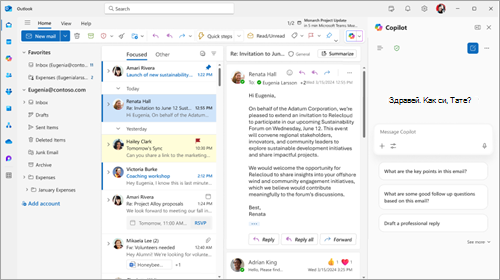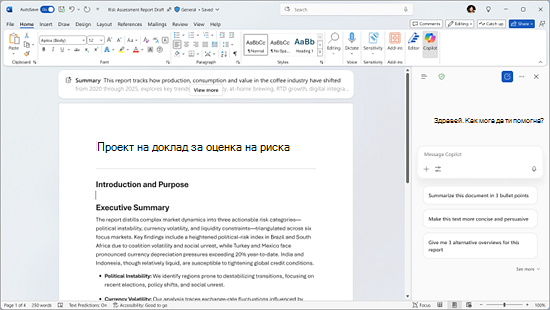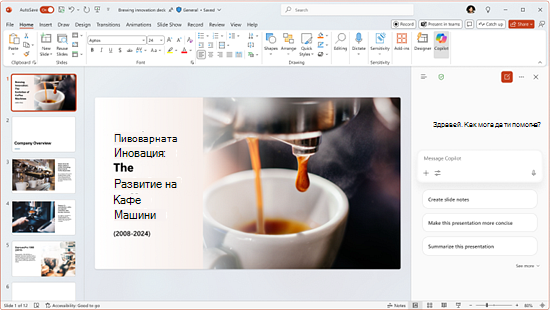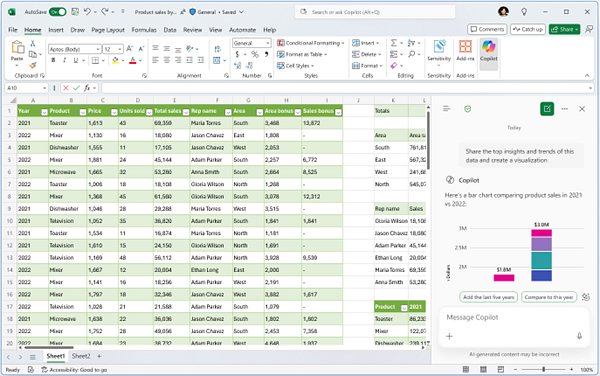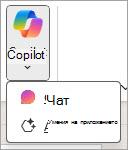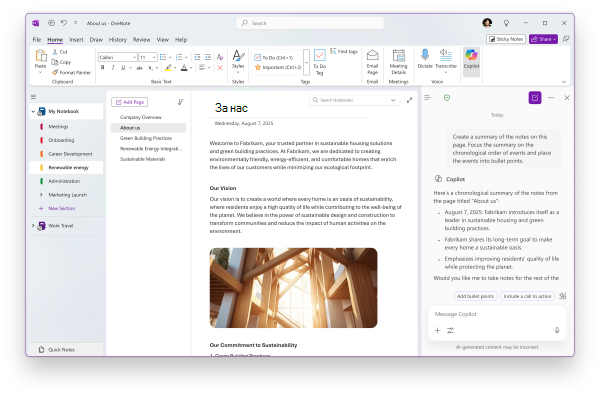Използване на Copilot Chat в приложенията на Microsoft 365
За потребители със служебен или учебен акаунт и отговарящ на условията бизнес абонамент за Microsoft 365 Copilot Chat вече се предлага паралелно в избрани приложения на Microsoft 365, започвайки с Word, Excel, PowerPoint, OneNote и Outlook. Независимо дали пишете документ, анализирате данни, изграждате презентация, или управлявате папка "Входящи", Copilot Chat е тук, за да ви помогне в приложенията, които използвате ежедневно.
С Copilot Chat получавате единна среда за чат, която е съвместима в приложенията на Microsoft 365, приложение Microsoft 365 Copilot и Microsoft Edge. Можете да отворите или затворите Copilot Chat в приложенията на Microsoft 365, като изберете Copilot от лентата.

Какво можете да правите с Copilot Chat
Copilot Chat ви помага да задавате въпроси, да получавате резюмета, да генерирате съдържание и др. – всичко това, като същевременно може да препраща към съдържание, което сте отворили в приложенията.
За да използвате Copilot Chat, трябва да сте влезли в приложенията на Microsoft 365 със своя служебен или учебен акаунт. Какво можете да направите в приложенията зависи от това дали вашият администратор ви е дал лиценз за добавката Microsoft 365 Copilot.
Ако нямате лиценз за добавката Microsoft 365 Copilot със своя служебен или учебен акаунт
Получавате достъп до полезни функции на ИИ чрез Copilot Chat в Word, Excel, PowerPoint, OneNote и Outlook:
-
Уеб-базиран чат: Задавайте въпроси и получавайте отговори въз основа на публични уеб данни.
-
Информираност за съдържанието: Copilot Chat е наясно със съдържанието на отворения файл (Word, Excel, PowerPoint), страницата (OneNote) или имейла (Outlook), за да предоставя подходящи отговори.
-
Агенти за предплатени дейности: Използвайте агенти с измерено потребление за ИИ, които да ви помогнат да автоматизирате и изпълнявате бизнес процеси..
Ако имате лиценз за добавката Microsoft 365 Copilot с вашия служебен или учебен акаунт
Можете да отключите пълната мощ на Copilot в приложенията на Microsoft 365:
-
Уеб и базиран на работата чат: Получете отговори въз основа както на публични уеб данни, така и на вашето служебно съдържание.
-
Включен достъп до агенти: достъп до AI агенти, включително приоритетен достъп до разсъждители като "Изследовател" и "Анализатор".
-
Разширени функции: Използвайте ИИ за редактиране в приложението, за да създавате, командите и да си сътрудничите по-ефективно.
Забележка: Ако не виждате Copilot на лентата в Word, Excel, PowerPoint, OneNote или Outlook и вашият служебен или учебен акаунт има отговарящ на условията абонамент за Microsoft 365, е възможно вашият администратор да е изключил всички или някои от функциите на Copilot или Copilot да не са налични на вашия пазар. За повече информация вижте Как работи Copilot Chat със и без лиценз за Microsoft 365 Copilot.Ако сте ИТ администратор, вижте Закачане на Copilot Chat за помощ как да закачите Copilot Chat към приложенията на Microsoft 365 във вашата организация.
Как работи Copilot Chat в Outlook, Word, PowerPoint, OneNote и Excel
Независимо дали имате лиценз за добавката Copilot, или не, ще определите какви възможности на Copilot имате в приложенията на Microsoft 365. За да използвате Copilot Chat в приложенията, трябва да сте влезли с вашия служебен или учебен акаунт.
Outlook
С Copilot Chat в Outlook можете да взаимодействате естествено с папката "Входящи" и календара си, за да вършите повече работа за по-малко време. Опростете работния си поток и общувайте по-ефективно с Copilot Chat да задавате въпроси за конкретен имейл, бързо да обобщавате нишките на съобщения, да генерирате напълно ново съдържание или да напишете отново имейлите в различен тон. Copilot Chat може да ви помогне да осигурите поддръжката, от която се нуждаете, за да бъдете винаги организирани, да работите ефективно и да изработвате съобщения, които отговарят на вашата аудитория и цели.
Какво можете да правите с Copilot Chat в Outlook зависи от това дали вашият администратор е дал лиценз за добавката Microsoft 365 Copilot за вашия служебен или учебен акаунт.
Copilot Chat без лиценз за добавка: Ако нямате лиценз за добавката Microsoft 365 Copilot със своя служебен или учебен акаунт, все още можете да използвате Copilot Chat в Outlook, за да задавате въпроси относно отделни имейли, нишки или събития в календара, които преглеждате, и техните прикачени файлове. Ето пример за типа подкани, които можете да използвате:
-
"Обобщете този имейл за първите 3 основни точки и всички елементи за действие, които трябва да предприема."
-
"Напишете имейл с информация за моя екип въз основа на обсъждането в тази имейл нишка."
Copilot Chat с лиценз за добавка: Ако имате лиценз за добавката Microsoft 365 Copilot със своя служебен или учебен акаунт, ще можете да използвате Copilot Chat в Outlook, за да взаимодействате с цялата си папка "Входящи" и календара, като използвате подкани, като например:
-
"Кои непрочетени имейли са най-важни? Обобщете ги".
-
"Кажи ми кога е планирано следващото ми събрание с моя ръководител на високо ниво."
-
"Създайте приветстващ имейл до нов служител, включително подробности за това какво трябва да направи в първите 4 седмици."
Word
С Copilot Chat в Word можете да създавате, редактирате, обобщавате и намирате информация бързо и лесно. Можете да взаимодействате с вашия документ по мощни нови начини. Вместо да работите със статично съдържание, можете да зададете въпроси за вашия документ, за да намерите бързо информация или да изясните подробности. Copilot Chat ви позволява също бързо да обобщавате или презаписвате съдържанието, което ви помага да работите ефективно и да споделяте идеите си по-ясно или в тон, който подхожда на аудиторията ви. Освен това можете да генерирате изцяло нов текст въз основа на съдържанието на вашия документ или да разширите съществуващите идеи. Тези функции работят заедно, за да ви помогнат да улесните работата си, да увеличите производителността и да създадете документи, които са по-ясни, точни и съобразени с целите Ви.
Ето няколко начина, по които можете да използвате Copilot Chat в Word:
-
"Напишете завладяващ въвеждащ абзац за този документ."
-
"Какви въпроси може да има читателят, когато минава през този документ?"
-
"Напишете резюме с първите 5 ключови точки като чернова на имейл, която мога да изпратя до моя екип.”
PowerPoint
С Copilot Chat в PowerPoint получавате набор от възможности, които помагат за по-бързото създаване и прецизиране на презентации с по-интуитивно въздействие и разбиране на презентациите. Можете лесно да задавате въпроси за презентацията си, за да можете бързо да показвате важна информация, да обобщавате слайдове, за да заснемате основните точки, без да се налага да преглеждате всяка една поотделно, и да генерирате подходящи изображения, за да подобрите визуалното разказване на истории. Освен това Copilot Chat предоставя ценна представа за съдържанието на вашата презентация и може да ви помогне да се подготвите, като генерирате потенциални въпроси, които аудиторията може да зададе, като гарантира, че изнасяте добре организирана и завладяваща презентация. Тези функции са предназначени да ви помогнат да опростите работния си поток, да пестите време и да ви дават възможност да създавате по-ангажиращи и ефективни презентации.
Ето няколко начина, по които можете да използвате Copilot Chat в PowerPoint:
-
"Какви са някои потенциални въпроси, на които аудиторията, на която представям това, може да ми зададе въпрос?"
-
"Генериране на изображение, което да се използва в моята презентация".
-
"Помогнете ми да напиша отново водещите символи в този слайд."
Научете повече за тези функции и възможности за ИИ в PowerPoint.
Excel
С Copilot Chat можете да взаимодействате с данните си по мощни начини, които могат да предоставят смислени ползи. Вместо ръчно да прелитате през електронни таблици, можете просто да задавате въпроси за вашите данни, за да разкриете бързо информацията, която ви трябва. С Copilot Chat можете да анализирате тенденции, да идентифицирате модели и да придобиете ценна представа от електронната си таблица директно от страничния екран. Можете също да създавате завладяващи визуализации, за да улесните представянето на данните ясно и ефективно. Тези функции работят заедно, за да ви помогнат да улесните работния си поток и да гарантирате, че вашите анализи са точни и достъпни.
Ето няколко начина, по които можете да използвате Copilot Chat в Excel:
-
"Идентифициране на най-важните прозрения и тенденции от тези данни".
-
"Създаване на визуализация на най-добре представящите се клиентски сегменти".
-
"Прогнозиране на приходите за следващите 8 тримесечия въз основа на данните за продажбите."
Ако имате лиценз за Microsoft 365 Copilot, също така получавате достъп до разширените функции за ИИ в Excel както директно в електронната таблица, така и като изберете Умения на приложение от падащото меню на бутона Copilot в лентата на приложението.
OneNote
Copilot Chat в OneNote внася мощта на ИИ директно във вашите цифрови бележници. Независимо дали записвате бележки от събрания, обсъждате идеи, или организирате проучвания, Copilot Chat може да ви помогне да придадете смисъл на съдържанието си – направо от страницата, върху която работите. Тя препраща към отворената страница на бележката, за да ви помогне да предоставите подходяща контекстна помощ. Можете да го помолите да обобщи бележките ви, да генерира списък със задачи или дори да изготви план на проект въз основа на вашето съдържание. Това е интелигентен начин да превърнете бележките си в действие.
Ето няколко начина, по които можете да използвате Copilot Chat в OneNote:
-
"Създайте резюме на бележките по депозирането на тази страница. Фокусирайте резюмето върху хронологичен ред на събитията и поставете събитията в точки с водещи символи."
-
"Създаване на списък със задачи от моите бележки и определяне на приоритет въз основа на това кога са дължими задачите."
-
"Създайте план за проект за разработване на ново приложение за проследяване на пратки. Посочете техническите спецификации и обратната връзка от клиентите на тази страница, за да помогнете за създаването на плана на проекта."
Научете повече за тези функции и възможности за ИИ в OneNote.